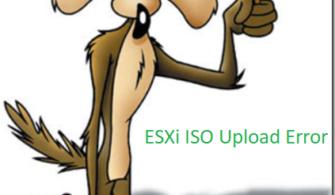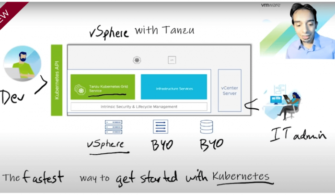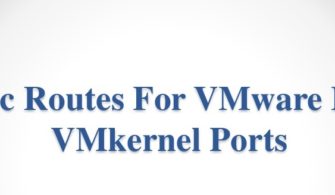Bu yazımda sizlere HP ProLiant sunucularda iLO / IPMI konfigürasyonu esxcli üzerinden nasıl yapılandırılacağını anlatacağım. Geçtiğimiz günlerde gerçekleştirdiğimiz bir projede HPE ProLiant DL380 gen 10 üzerine VMware ESXI kurulumu yaptım. kurulum sonrasında sunucuyu uzaktan yönetmek için ILO yapılandırmasını sunucuyu reboot etmenden gerçekleştirmek istediğimizden dolayı ESXCLI ‘dan başka bir seçenek yoktu. İşlemlerinize başlamadan önce önemli bir uyarıda bulunmak istiyorum eğer sunucunuzu custom iso üzerinden kurmadıysanız http://vibsdepot.hpe.com/ adresinden ilgili eklentiyi kurmanız gerekmektedir.
Bu işlemi gerçekleştirmek için öncelikle ESX hostumuza ssh üzerinden login oluyoruz.
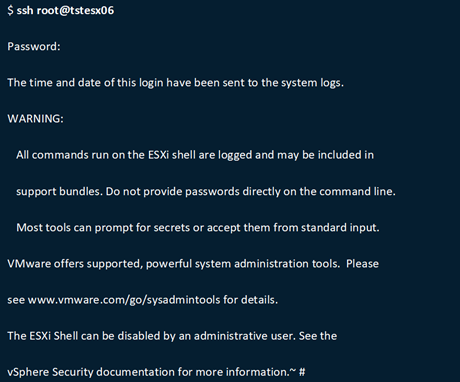
Resim-1
Cd /opt/hp/tools dizinine giderek kurulumun custom iso ‘dan kurulduğundan emin olmak için ilgili dizin altında hpconcfg eklentisini kontrol ediyoruz
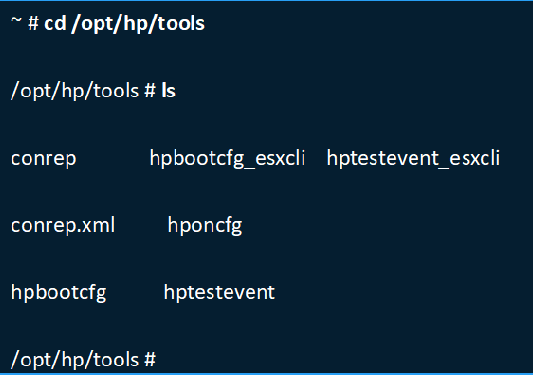
Resim-2
. -h parametresi ile eklentiyle alakalı diğer parametreleri listeyebilir ve ihtiyacınıza göre örnek kullanımlar sağlayabilirsiniz.

Resim-3
Sunucumuza ait ilo ip adres bilgisini öğrenmek için ./hpconfg -g komutunu kullanıyoruz.
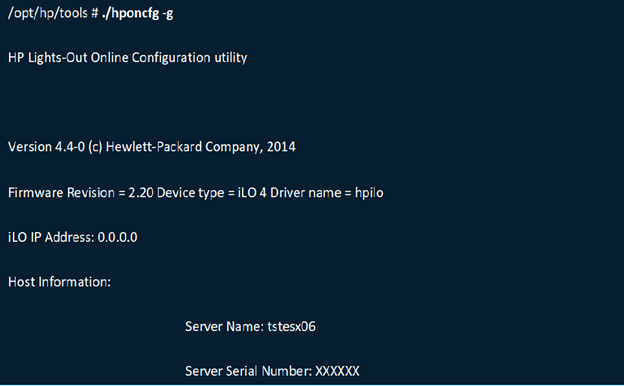
Resim-4
./hponcfg -w /tmp/gen10-ilo.txt komutu ile mevcut konfigürasyonumuzu export ediyoruz.
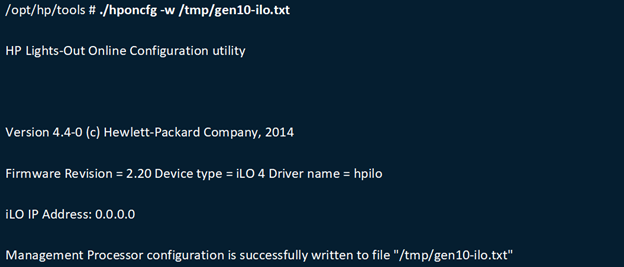
Resim-5
Export işlemini gerçekleştirdikten sonra winscp ile hostumuza bağlanıp gen10-ilo.txt dosyasını alabilir değişiklikleri yapabiliriz veya cat /tmp/gen10-ilo.txt komutu yardımı ile dosya içeriğini görüntüleyebilir vi /tmp/gen10-ilo.txt komutu ile düzenleyebilirsiniz.
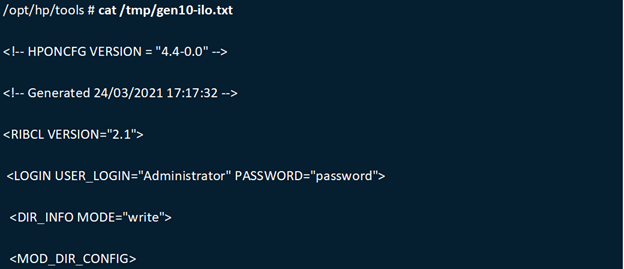
Resim-6

Resim-7
Belirlediğimiz ILO ip adresini aşağıdaki şekilde güncelliyoruz.
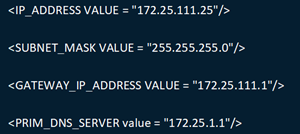
Resim-8
Statik bir ip adresi kullandığımızdan DHCP parametresini kapatıyoruz. Diğer ayarları da kendi kullanım durumunuza uyacak şekilde değiştirebilirsiniz. Bittiğinde, <Esc> tuşuna basarak dosyayı kaydedin ardından : wq çıkış yapabilirsiniz.

Resim-9
./hponcfg -f /tmp/gen10-ilo-conf.txt komutu ile yaptığımız değişiklikleri uyguluyoruz.
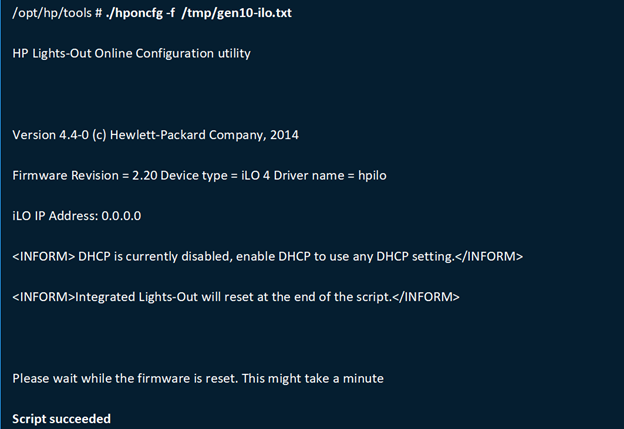
Resim-10
Ek olarak hponcfg parametresi ile unuttuğunuz bir ilo şifresinide değiştirebiliriz. Bunun için öncelikle aşağıdaki bilgilerin yer aldığı pasword_reset.xml ‘i oluşturalım ve winscp ile /opt/hp/tools/hponcfg dizinine kopyalıyalım.
<RIBCL VERSION=”2.0″>
<LOGIN USER_LOGIN=”Administrator” PASSWORD=”newPASSWORD”>
<USER_INFO MODE=”write”>
<MOD_USER USER_LOGIN=”Administrator”>
<PASSWORD value=”newpassword”/>
</MOD_USER>
</USER_INFO>
</LOGIN>
</RIBCL>

Resim-11
# /opt/hp/tools/hponcfg -f pwreset.xml komutu ile yaptığımız değişiklikleri uyguluyoruz.

Resim-12